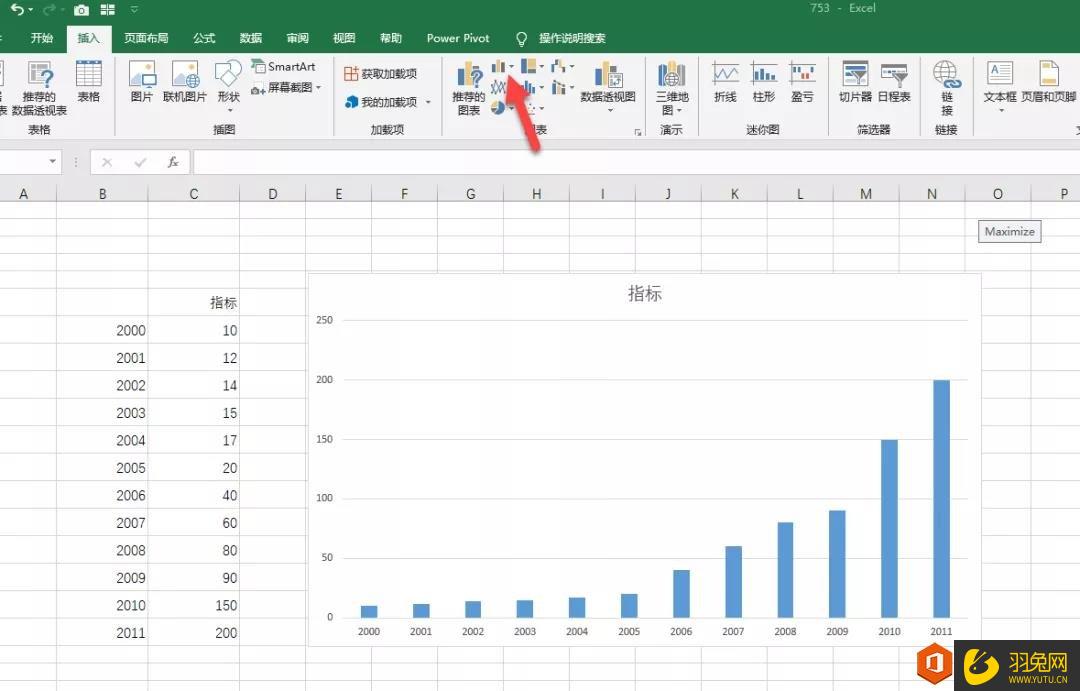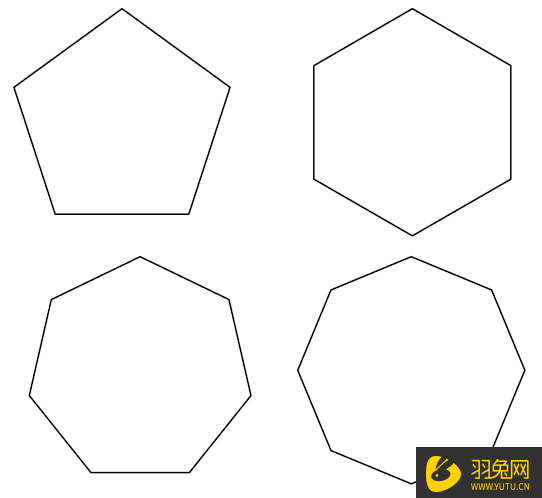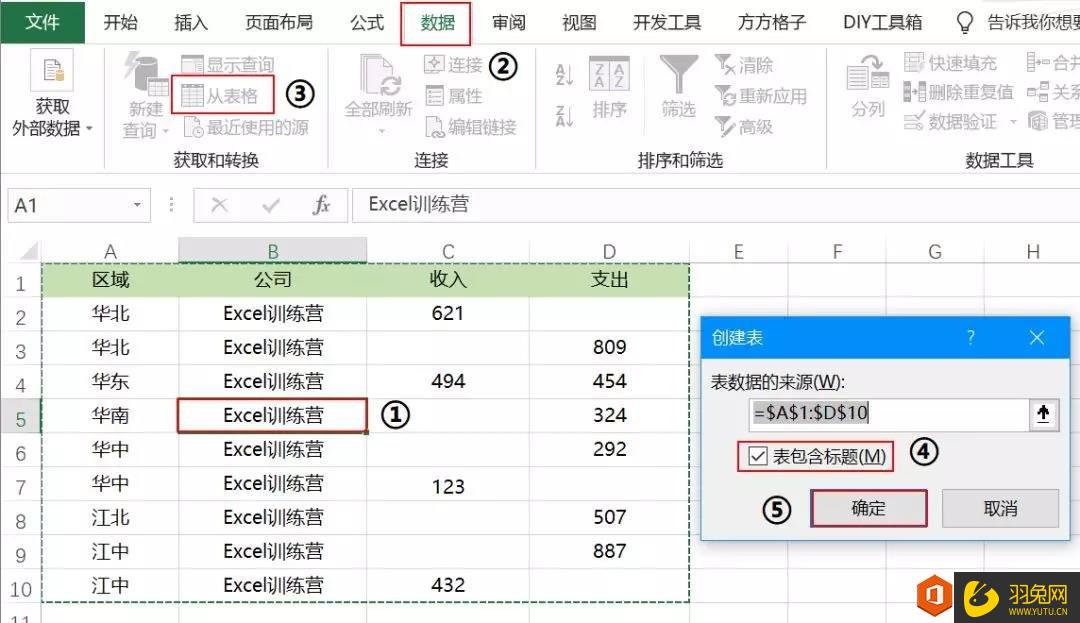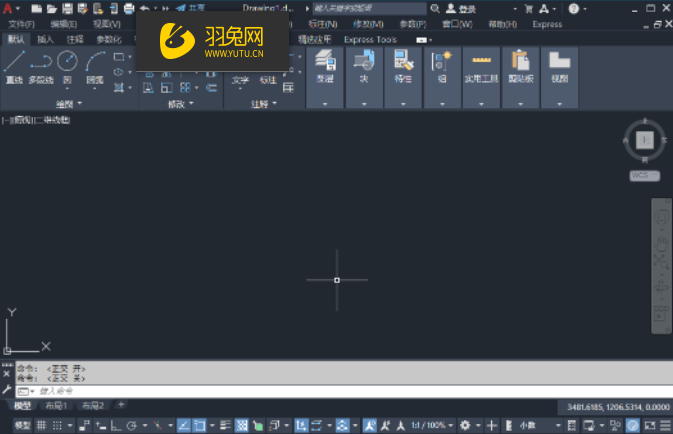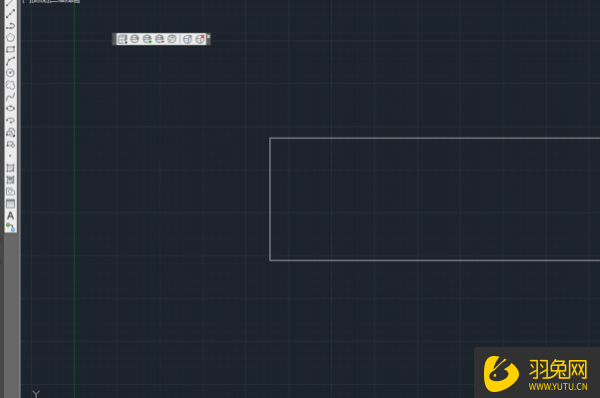Excel图表出现网格线怎么解决(excel图表显示网格线)优质
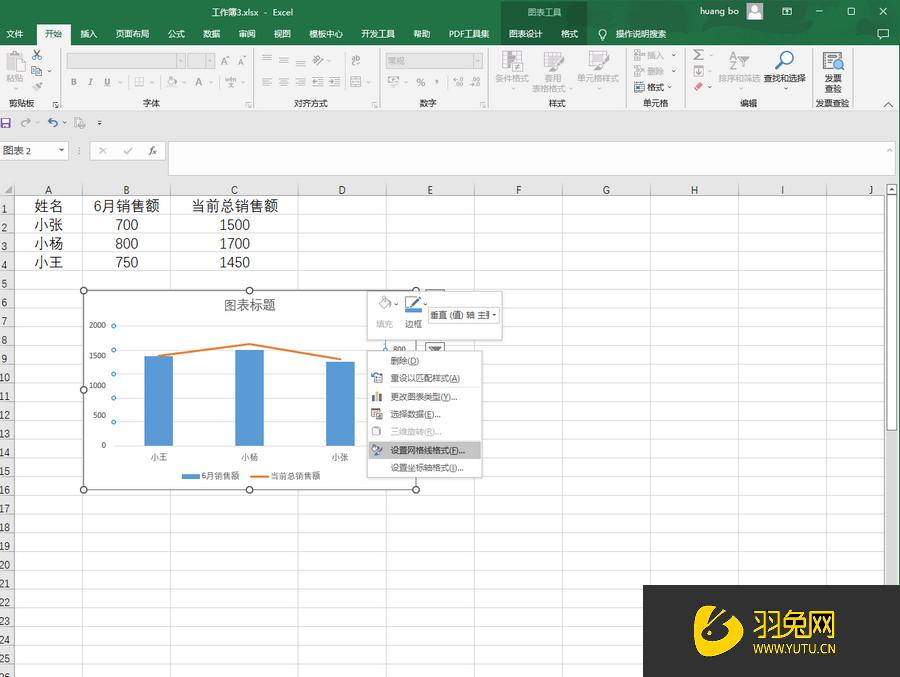
Excel图表出现网格线解决方法:
第一步:方法1.点击打开Excel表格。点击选中图表中的网格线(网格线两端出现了一个个圆点即表示选中)并鼠标右键点击一下。在弹出的选项中点击“设置网格线格式”;
第二步:接着可以看到界面右侧出现了设置网格线格式栏。在其中点击选择“无线条”;
第三步:就可以看到表格的网格线成功被删除了;
第四步:方法2.点击选中图表后在界面上方点击自动出现的“图表设计”。接着点击“添加图表元素”按钮并在其子选项中点击“网格线”。可以看到“主轴主要水平网格线”是选中的状态。我们只需要点击一下取消其选中状态就可以删除网格线了。
更多精选教程文章推荐
以上是由资深渲染大师 小渲 整理编辑的,如果觉得对你有帮助,可以收藏或分享给身边的人
本文标题:Excel图表出现网格线怎么解决(excel图表显示网格线)
本文地址:http://www.hszkedu.com/49887.html ,转载请注明来源:云渲染教程网
友情提示:本站内容均为网友发布,并不代表本站立场,如果本站的信息无意侵犯了您的版权,请联系我们及时处理,分享目的仅供大家学习与参考,不代表云渲染农场的立场!
本文地址:http://www.hszkedu.com/49887.html ,转载请注明来源:云渲染教程网
友情提示:本站内容均为网友发布,并不代表本站立场,如果本站的信息无意侵犯了您的版权,请联系我们及时处理,分享目的仅供大家学习与参考,不代表云渲染农场的立场!